AMD显卡驱动超时提示怎么解决 AMD显卡驱动提示超时怎么调整
更新时间:2023-06-02 11:00:13作者:run
AMD显卡驱动超时提示怎么解决,AMD显卡驱动超时提示可能会让你感到烦恼,特别是当你在玩游戏或进行其他高负荷任务时,这个问题通常出现在驱动程序错误或系统配置不当的情况下。不用担心,下面我们就来分享一些解决方法,帮助你轻松调整AMD显卡驱动提示超时设置。
解决方法如下:
方法一
1、您还可以尝试退回以前的旧驱动程序解决。首先进入“设备管理器”。
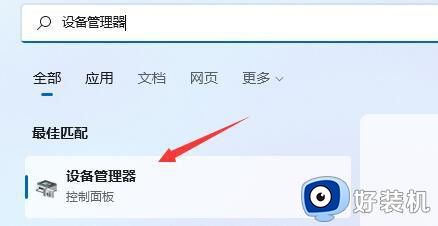
2、找到显示适配器下的显卡设备,双击打开它。
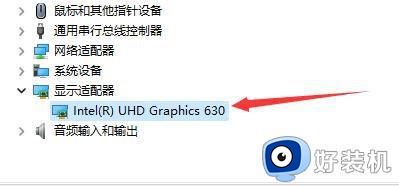
3、在驱动程序选项下,点击“回滚驱动程序”,退回完成后,重启应该就可以了。
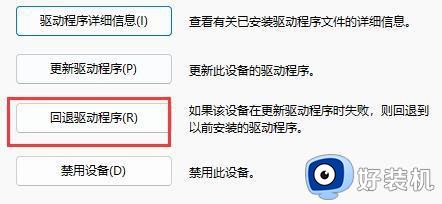
方法二
1、去amd的官方网站,点击“驱动与支持”。

2、选择下面的“芯片组”,找到与你的电脑匹配的芯片组型号,然后点击“提交”。
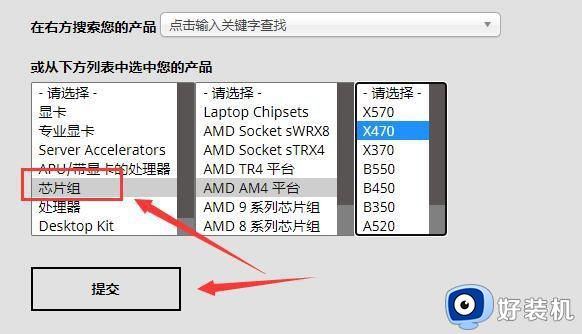
3、提交后,进入下载页面,选择您自己的系统版本。
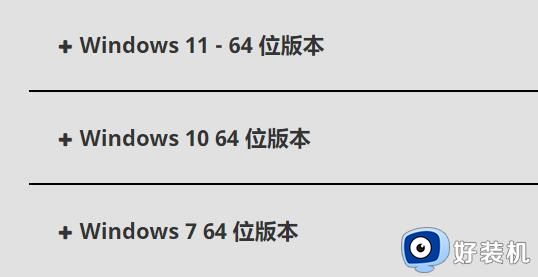
4、选择最新的芯片组驱动,单击“下载”。
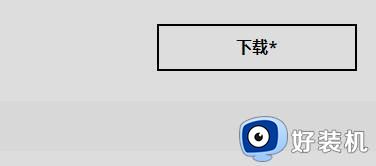
5、下载安装完成后,重新启动计算机应该可以解决驱动程序超时问题。
以上就是AMD显卡驱动超时提示的解决方法,如果您遇到了同样的问题,请按照本文中介绍的步骤进行修复,希望这些步骤能对您有所帮助。
AMD显卡驱动超时提示怎么解决 AMD显卡驱动提示超时怎么调整相关教程
- AMD显卡驱动超时什么问题 AMD显卡驱动超时游戏闪退怎么解决
- amd显卡驱动安装错误205怎么解决 安装amd显卡驱动提示错误205的解决方法
- amd显卡驱动报错182解决方法 amd显卡驱动报错182如何解决
- AMD显卡掉驱动原因分析 AMD显卡掉驱动解决办法
- AMD 23.8.2 WHQL显卡驱动更新了什么 AMD 23.8.2显卡驱动修复了什么问题
- amd显卡驱动程序安装失败怎么办 电脑amd显卡驱动安装不了解决方法
- amd驱动更新方法 amd显卡驱动如何更新
- 蓝宝石驱动在官网还是amd 蓝宝石显卡驱动好还是AMD的好
- amd图形驱动未安装有什么后果 电脑没安装amd图形驱动的影响介绍
- amd独显驱动怎么安装 amd显卡驱动安装教程
- 电脑无法播放mp4视频怎么办 电脑播放不了mp4格式视频如何解决
- 电脑文件如何彻底删除干净 电脑怎样彻底删除文件
- 电脑文件如何传到手机上面 怎么将电脑上的文件传到手机
- 电脑嗡嗡响声音很大怎么办 音箱电流声怎么消除嗡嗡声
- 电脑我的世界怎么下载?我的世界电脑版下载教程
- 电脑无法打开网页但是网络能用怎么回事 电脑有网但是打不开网页如何解决
电脑常见问题推荐
- 1 b660支持多少内存频率 b660主板支持内存频率多少
- 2 alt+tab不能直接切换怎么办 Alt+Tab不能正常切换窗口如何解决
- 3 vep格式用什么播放器 vep格式视频文件用什么软件打开
- 4 cad2022安装激活教程 cad2022如何安装并激活
- 5 电脑蓝屏无法正常启动怎么恢复?电脑蓝屏不能正常启动如何解决
- 6 nvidia geforce exerience出错怎么办 英伟达geforce experience错误代码如何解决
- 7 电脑为什么会自动安装一些垃圾软件 如何防止电脑自动安装流氓软件
- 8 creo3.0安装教程 creo3.0如何安装
- 9 cad左键选择不是矩形怎么办 CAD选择框不是矩形的解决方法
- 10 spooler服务自动关闭怎么办 Print Spooler服务总是自动停止如何处理
